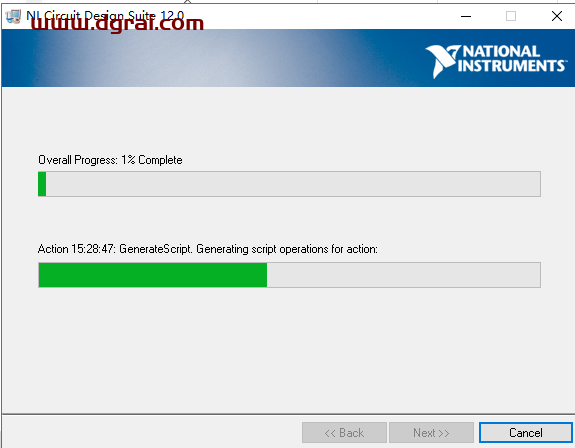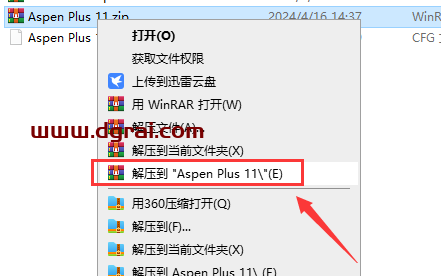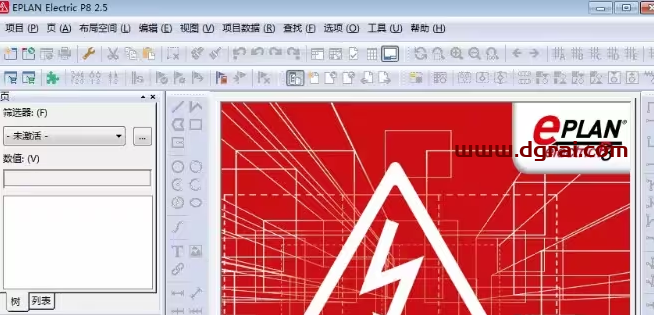软件介绍
SolidWorks2023是一款非常实用高效的机械CAM和CAE分析辅助工具,具有非常直观的3D开发环境,可以帮助用户轻松设计和制造各种复杂产品,SolidWorks2023软件还具有工程分析和准备系统,使您的设计和制造资源的生产效率得到充分发挥。更好的产品可以更快更便宜地创造出来。
[WechatReplay]下载地址
迅雷网盘
https://pan.xunlei.com/s/VO_PIu8Dtyp1PDJuiTZmL7WuA1?pwd=9hzt#
夸克网盘
https://pan.quark.cn/s/dfef26e45a76
百度网盘
通过网盘分享的文件:SolidWorks2023
链接: https://pan.baidu.com/s/1vF9dfogF-sFwy24xASbwHw?pwd=i42k 提取码: i42k
如需其他软件,请复制下方地址,到手机浏览器打开,搜索关键词即可获取 https://docs.qq.com/sheet/DSW9td0RsV3JsbHBH?tab=cnyyov
安装教程
1、软件安装包下载解压打开(下载软件安装包之前务必将杀毒软件以及防火墙关闭,避免将学习补丁或注册机删除)
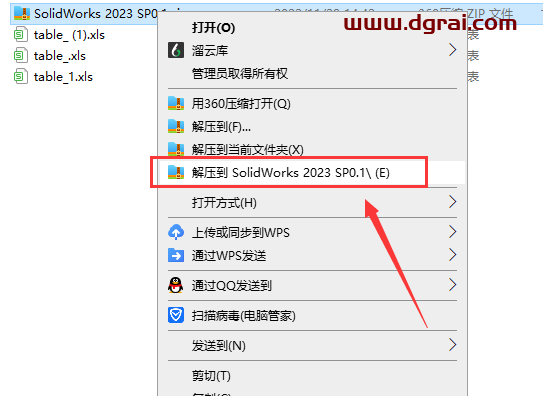
2、首先就是将电脑C盘打开,然后将安装包里面的Crack _SolidSQUAD_文件夹复制到C盘里面去
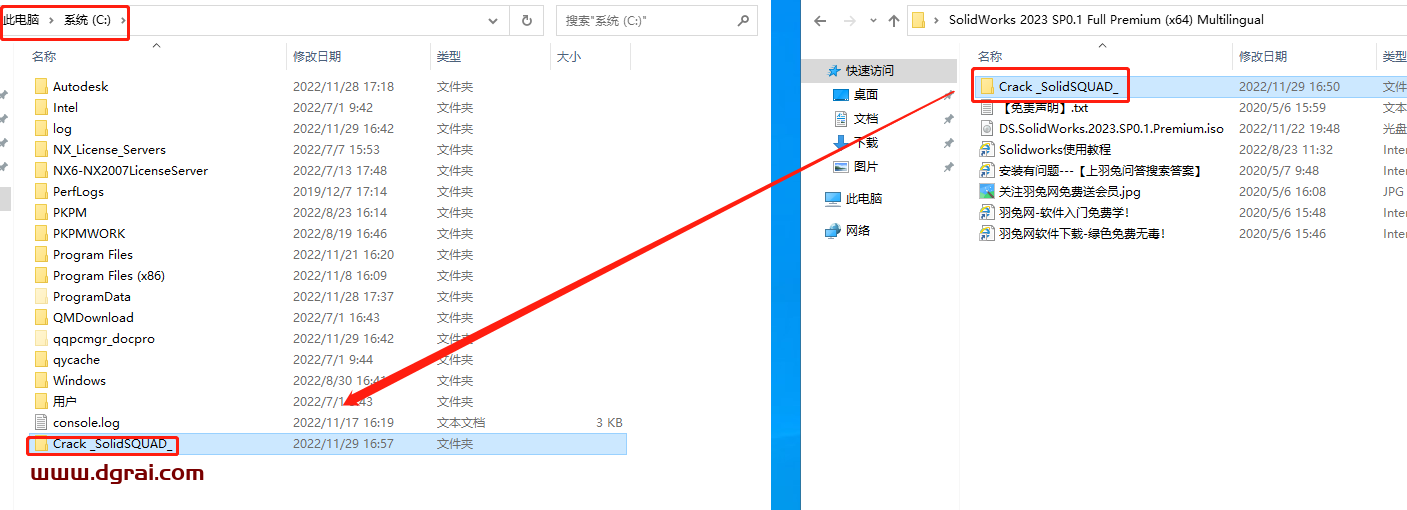
3、打开Crack _SolidSQUAD_\SolidWorks_Flexnet_Server文件夹
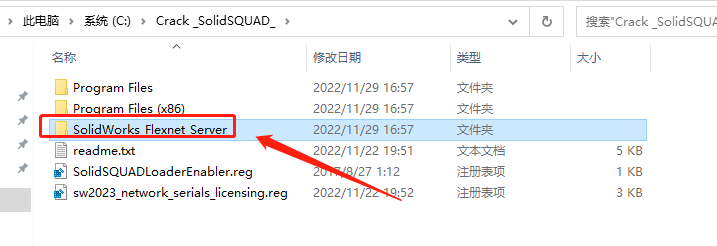
4、鼠标右键以管理员身份运行server_install.bat
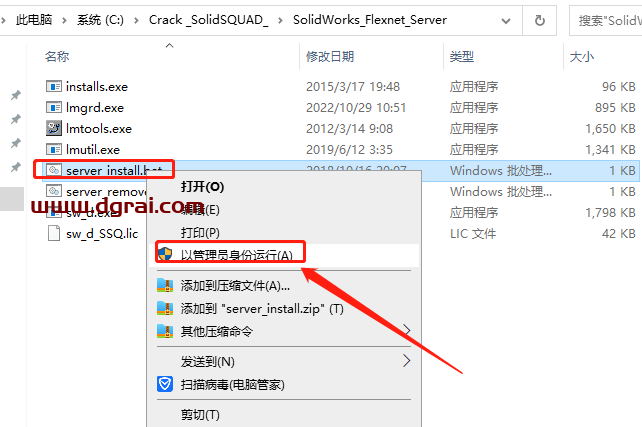
5、服务器开启,等待提示开启成功,随意点击关闭
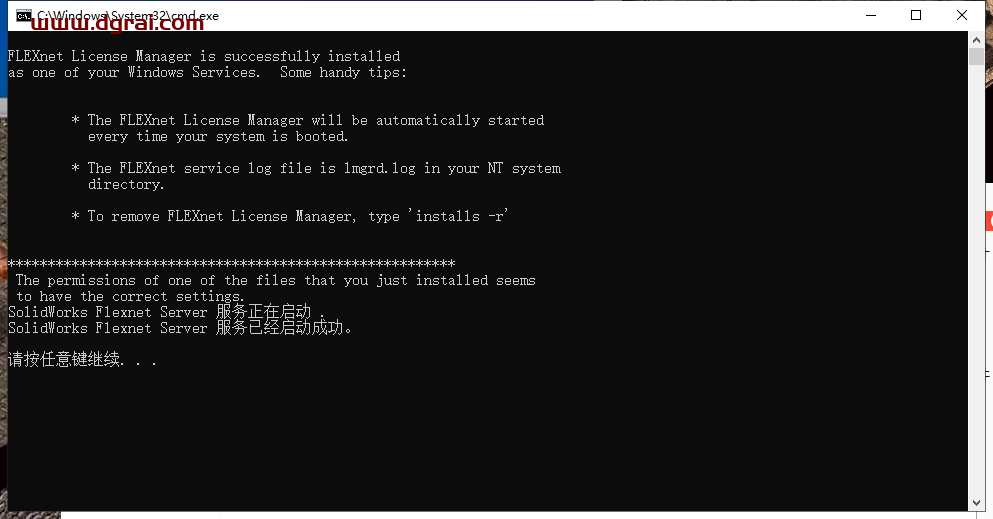
6、后退Crack _SolidSQUAD_文件夹,双击运行sw2023_network_serials_licensing.reg,然后点击是
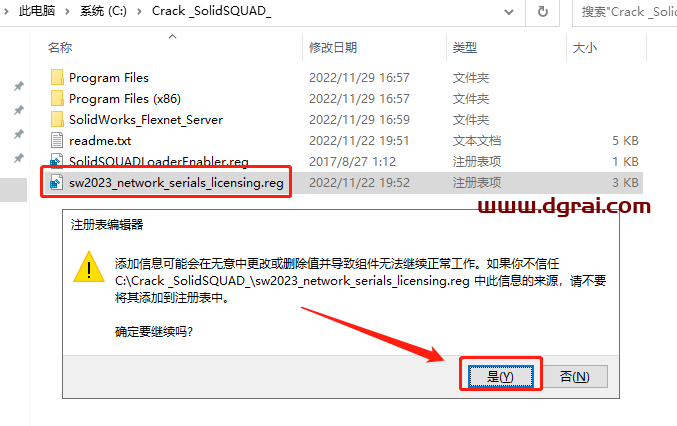
7、提示成功添加到注册表中,点击确定
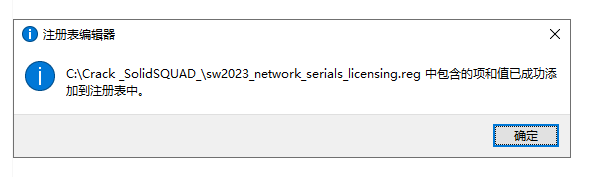
8、关闭网络
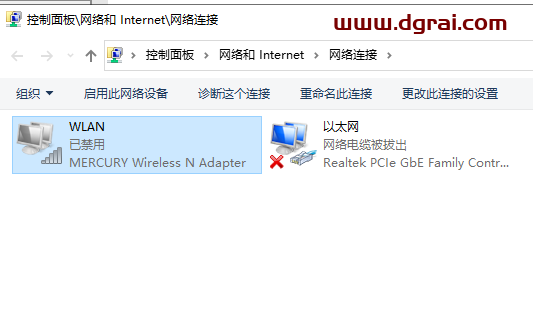
9、回到安装包,鼠标右键DS.SolidWorks.2023.SP0.1.Premium.iso进行装载。如果电脑是win10系统的话双击打开也可以
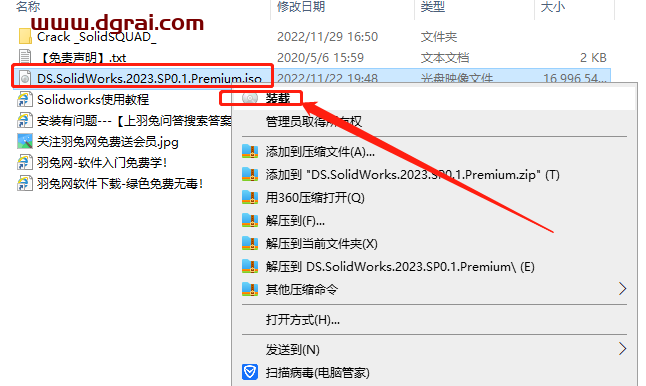
10、找到setup.exe,鼠标右键以管理员身份运行
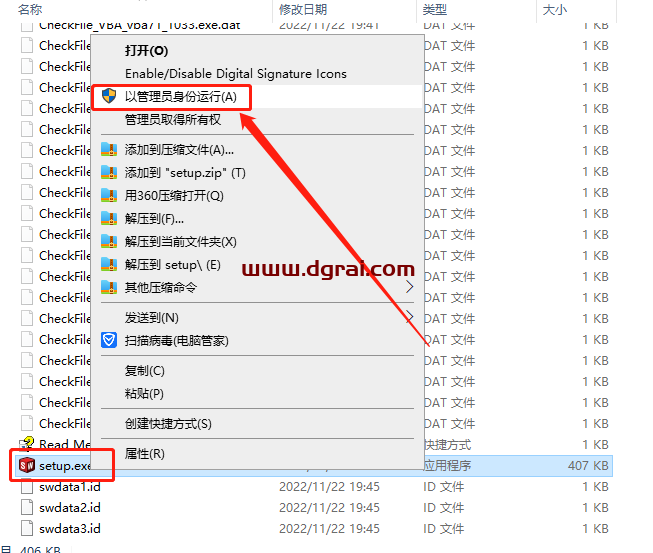
11、打开安装程序,直接点击下一步
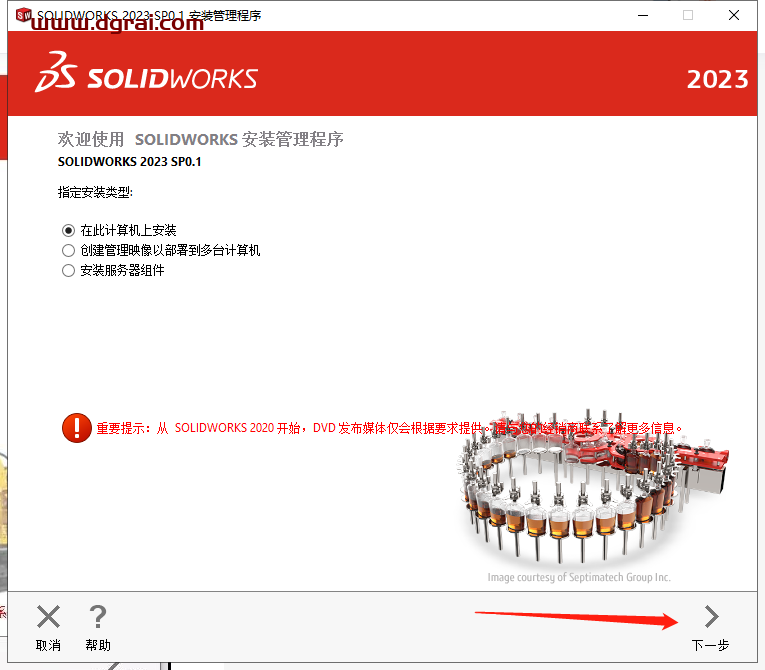
12、序列号默认填充,直接下一步即可
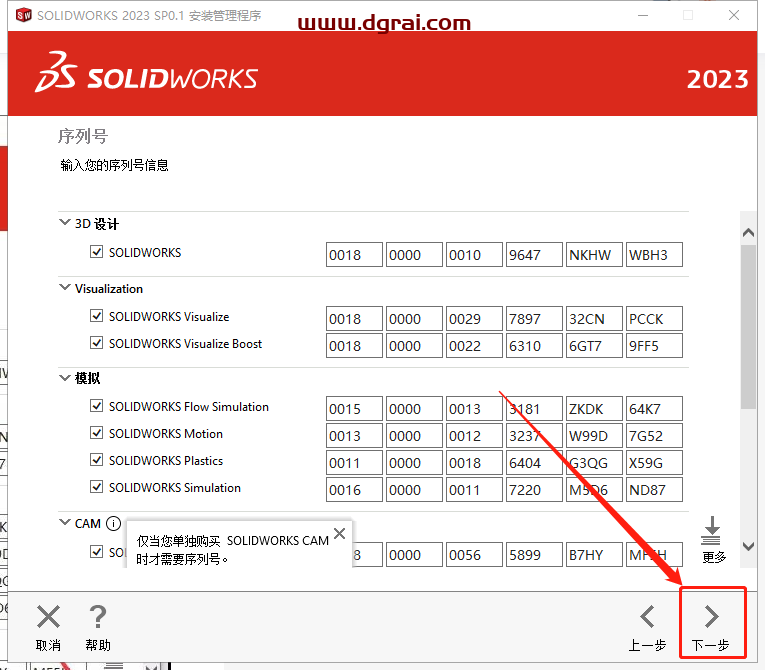
13、提示无法连接服务器,点击取消
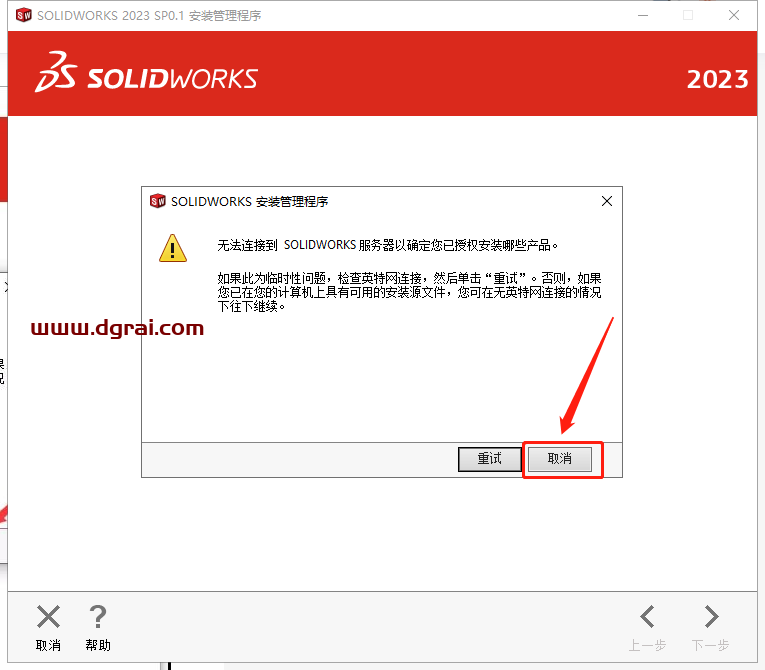
14、软件安装位置选择,点击更改进去可以更改安装位置,建议是更改到其他位置,注意安装路径不能带有中文符号
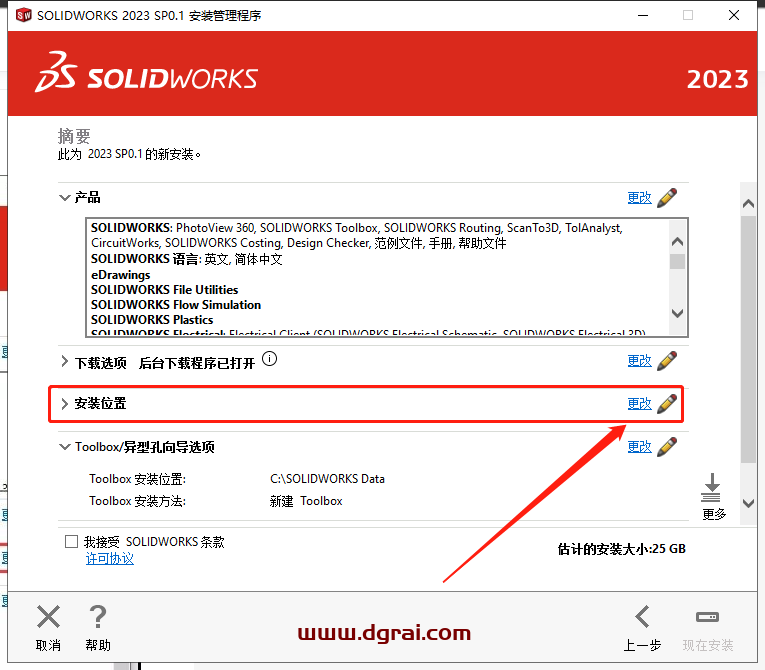
15、点击浏览更改安装位置,确定安装位置之后点击返回到摘要即可!这里位置我就不做更改了

16、同上更改Toolbox与Electrical安装路径,勾选我接受,点击现在安装
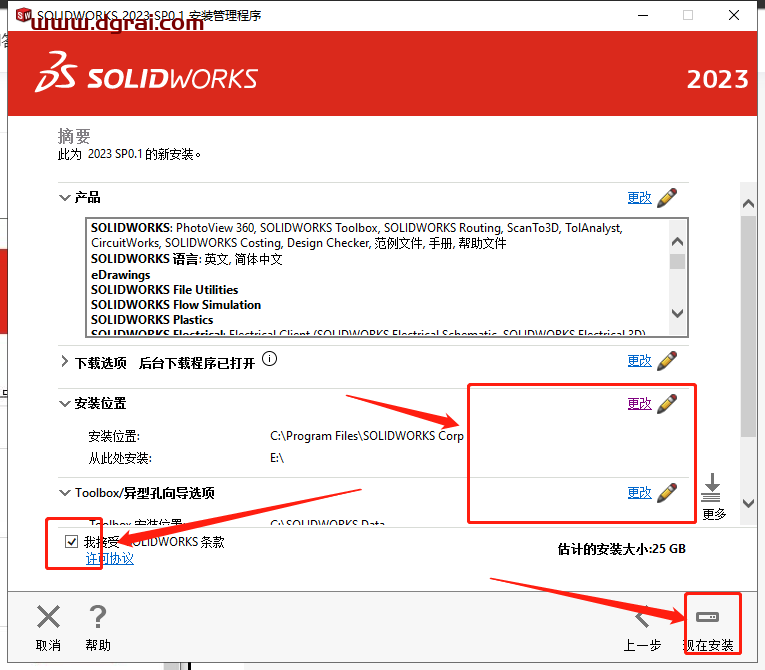
17、弹出端口对话框,点击确定
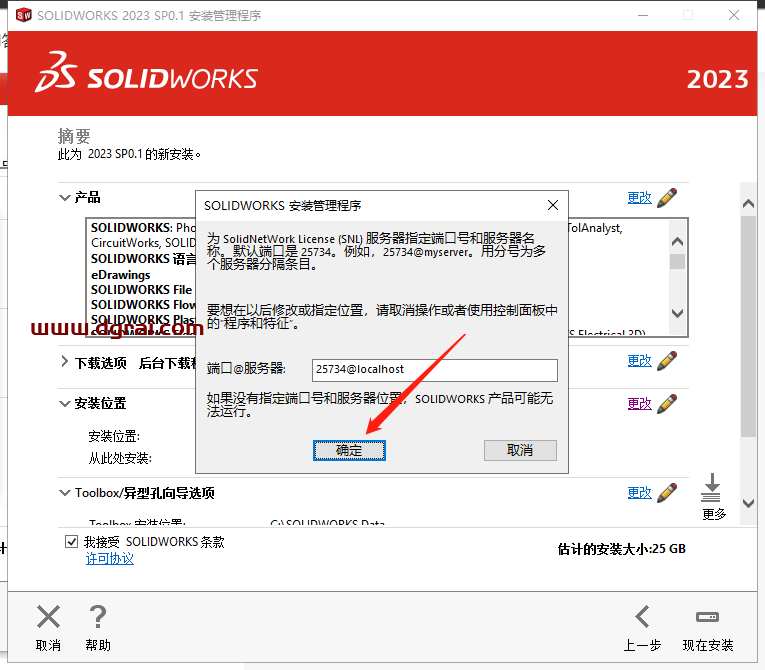
18、软件正在安装中,请耐心等候
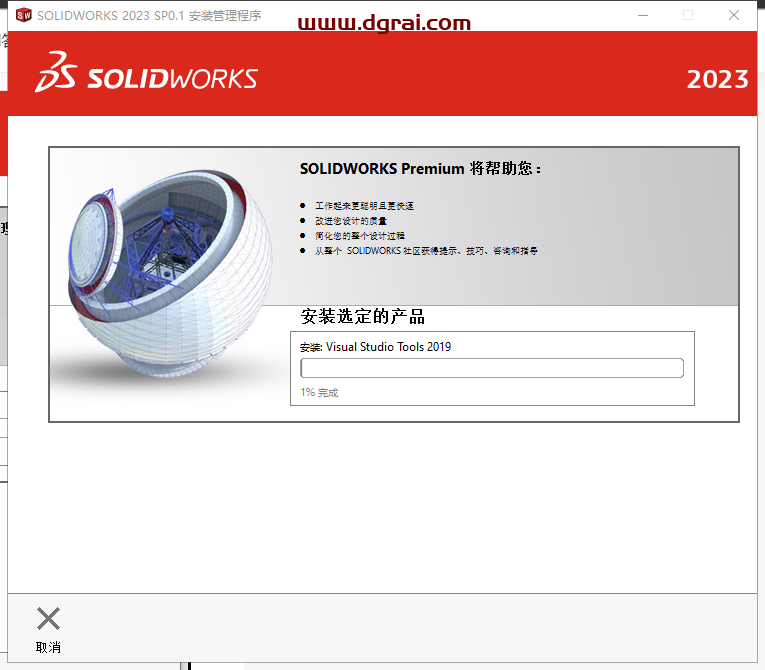
19、安装成功,将【为我显示…】取消勾选,选择【不,谢谢】,点击完成。
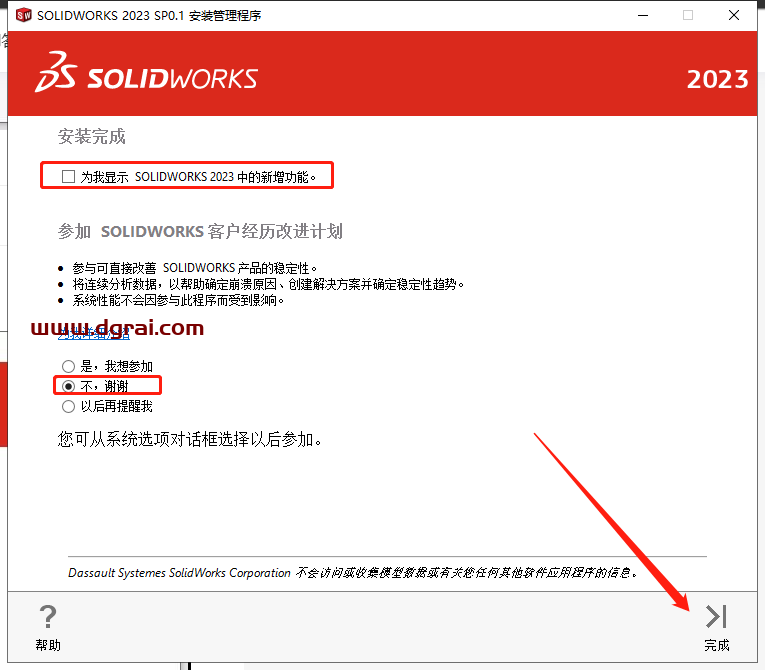
20、再次去到C盘Crack _SolidSQUAD_文件夹里面,找到SolidSQUADLoaderEnabler.reg双击打开
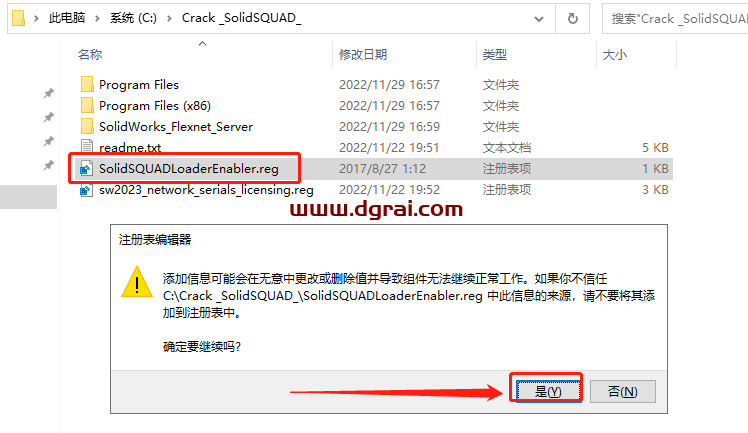
21、点击确定
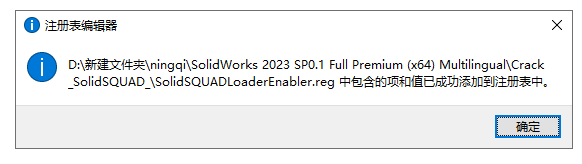
22、打开软件安装位置(如果前面步骤15更改了位置,就去到对应位置去),将Crack _SolidSQUAD_文件夹Program Files里面的所有文件复制到安装位置里面去
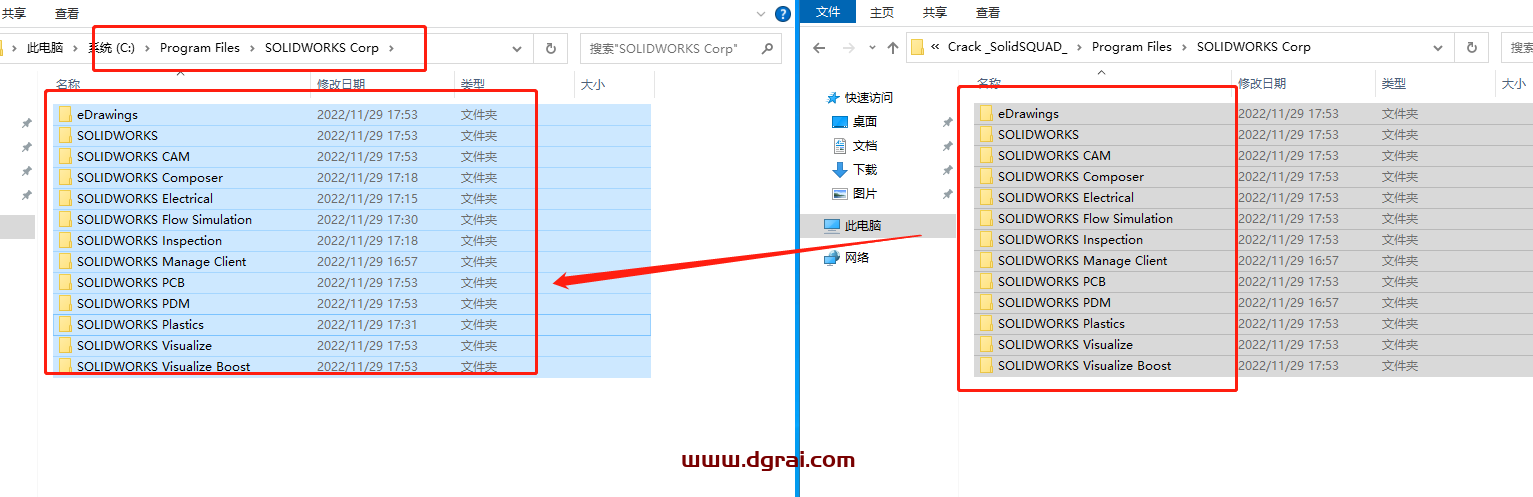
23、打开软件
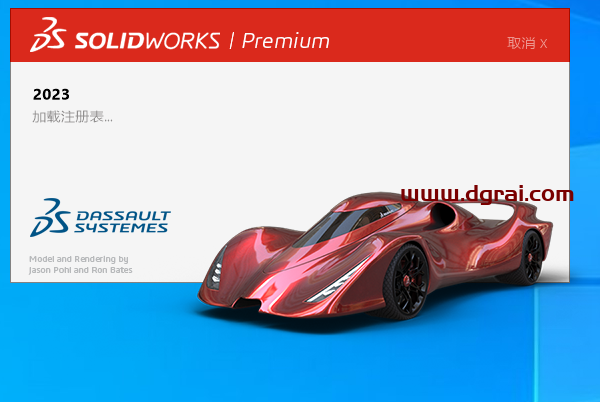
24、软件许可协议接受
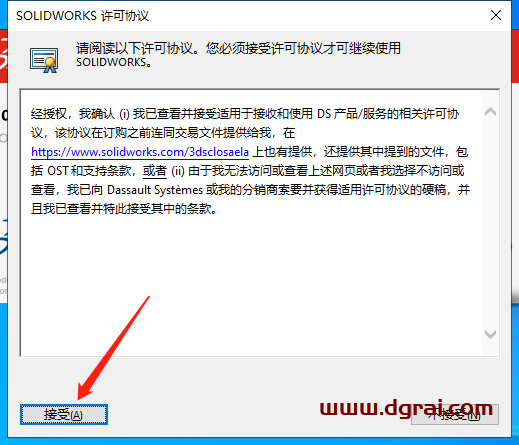
25、进入软件开始界面
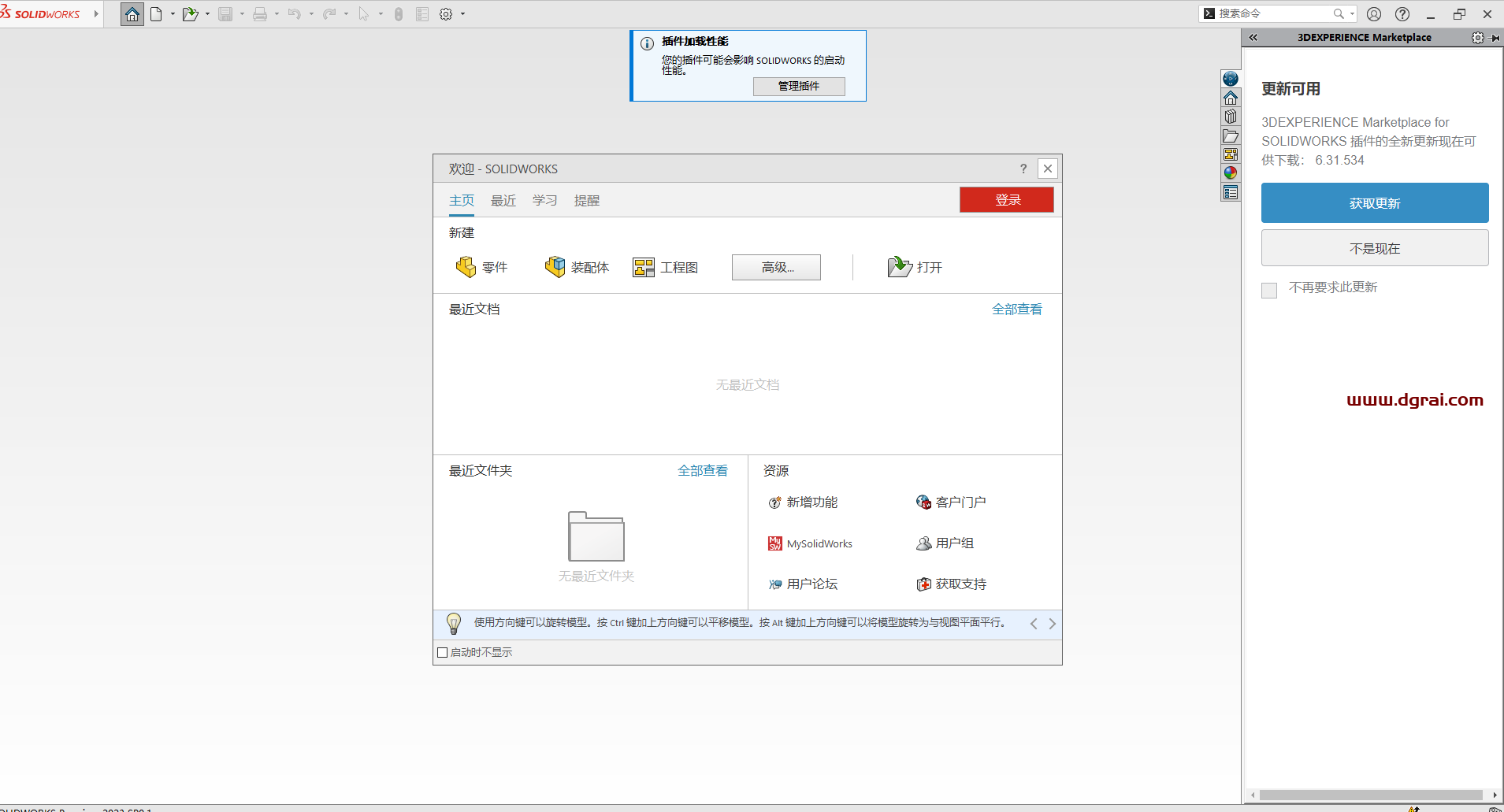
26进入软件主界面
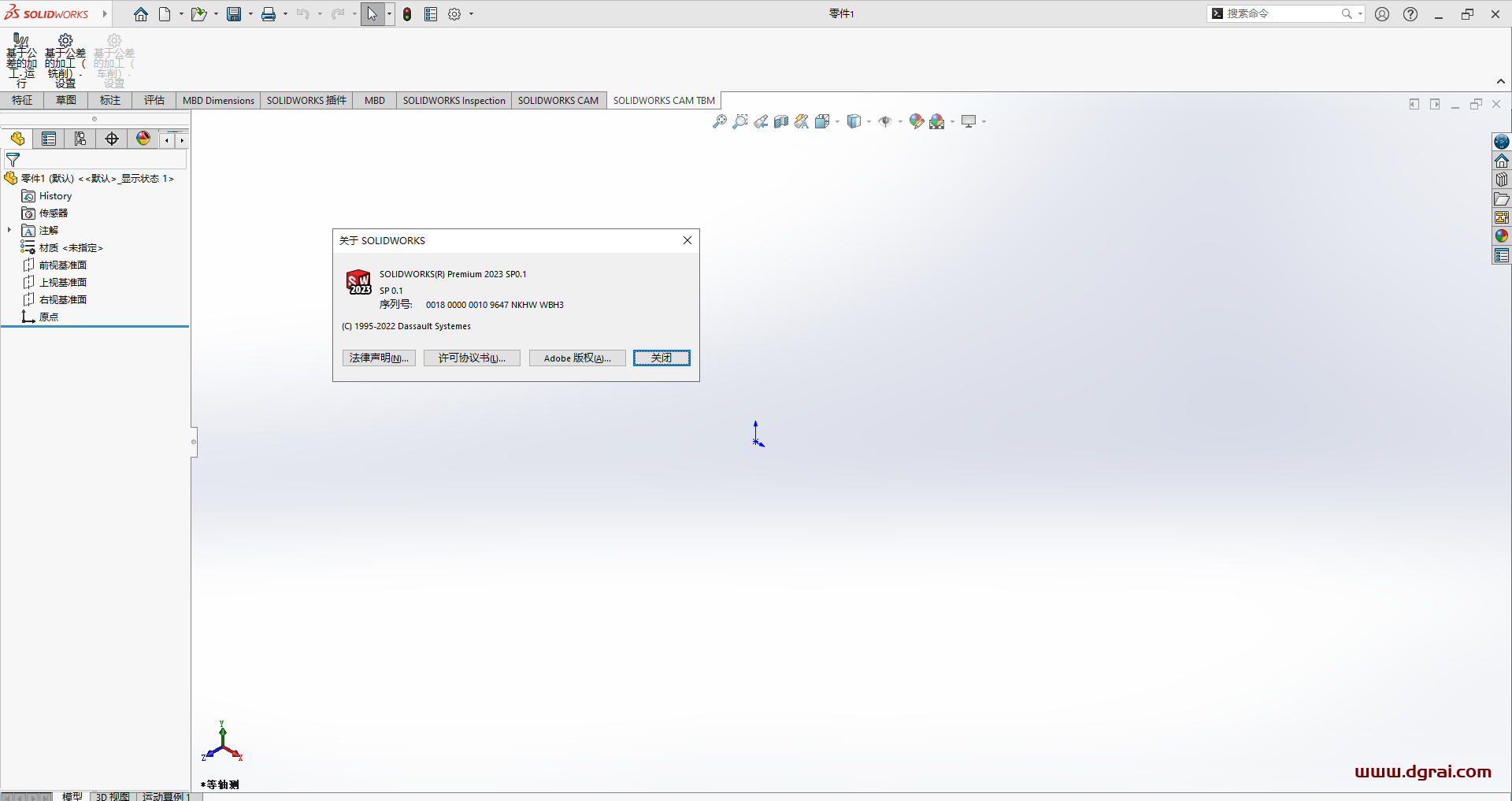
相关文章